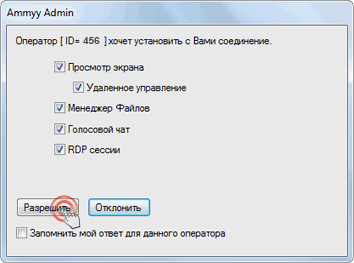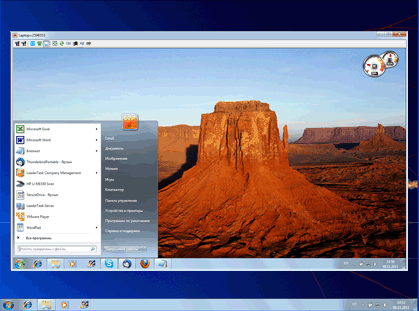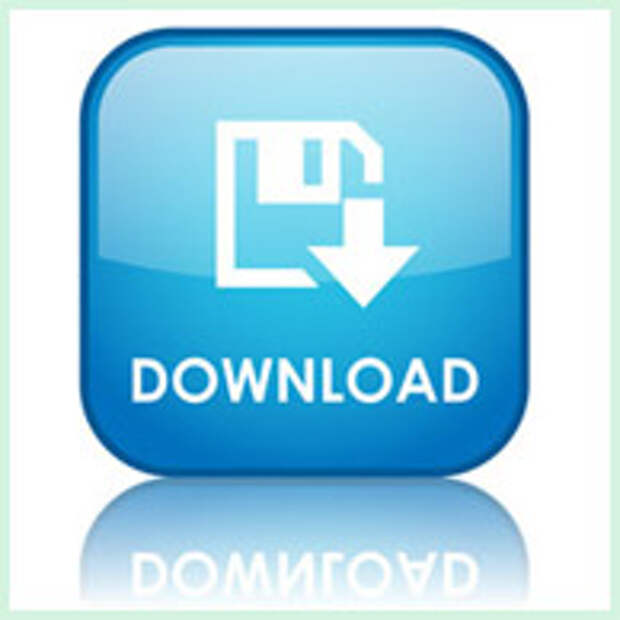Ammyy Admin - бесплатная программа удаленного доступа к компьютеру .
Программа Ammyy Admin бесплатна для некоммерческого использования. Вы можете скачать программу для удаленного управления компьютерами и уже в течение нескольких секунд приступить к работе.Пробуйте управление удаленным компьютером прямо сейчас! Настройка удаленного доступа к компьютеру с Ammyy Admin - это быстро и просто!

В чем преимущества Ammyy Admin?
Ammyy Admin - это надежный и доступный способ оказания удаленной компьютерной помощи,удаленного администрирования и дистанционного обучения из любой точки земного шара.
Приложение не требует сложных установок, настроек и конфигураций.
Ammyy Admin соединит удаленные компьютеры в течение нескольких секунд после запуска.
Преимущества Ammyy Admin - простота использования, безопасность передачи данных и доступность широкому кругу частных и корпоративных пользователей.
Использование Ammyy Admin бесплатно в некоммерческих целях!
Ammyy Admin специально разработан для подключения к удаленному рабочему столу максимально удобным и быстрым способом. В три действия Вы сможете получить удаленный доступ к компьютеру из любой точки земного шара без сложных настроек и проблем с NAT и сетевыми экранами Firewall.
Ammyy Admin обладает широким набором функций для работы с удаленным доступом, обеспечивает высокий уровень безопасности и шифрования передаваемых данных, имеет голосовой чат, прост в использовании и может использоваться для таких целей, как удаленное администрирование, удаленный доступ к компьютеру в офисе, организация виртуальных классов, удаленная поддержка клиентов и прочее.
Шаг 1. Скачивание и запуск Ammyy Admin | | | Для работы с Ammyy Admin нужно запустить приложение на компьютере Оператора и на компьютере Клиента. | | | | Предупреждение системы безопасности | | | В окне предупреждения системы безопасности Windows нажать кнопку "Запустить". | |
| | |
 | Шаг 2. Установка сессии (Клиент) | | | Клиенту необходимо сказать свой ID или IP Оператору, чтобы он смог подключиться к его компьютеру. | | | | Установка сессии (Оператор) | | | Оператору необходимо ввести ID или IP Клиента (1) и нажать кнопку подключиться (2). | |
| | |
 | Шаг 3. Подтверждение клиентом права на управление своим компьютером. | | | Клиент должен разрешить подключение для Оператора. | | | | Сеанс связи установлен
| | | После авторизации в появившемся окне появится удаленный рабочий стол Клиента, которым можно управлять. Вы можете войти в полноэкранный режим и работать с удаленным компьютером, как со своим собственным. | |
| | | | 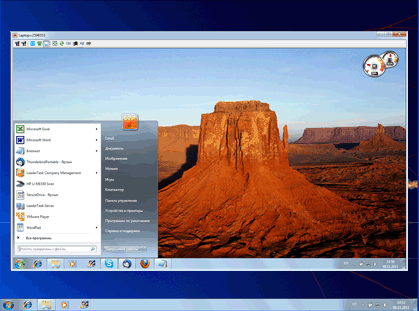 На панели инструментов доступны настройки соединения, файловый менеджер (1), голосовая связь (2) и прочее. 
| |
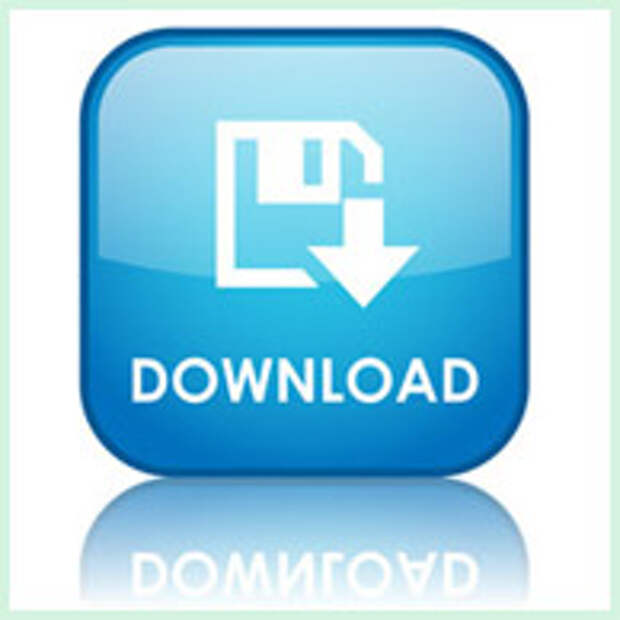
Видео инструкция к программе версии 3.0
Хотите узнать больше? Нажмите на логотип: 
Понравилась статья? Подпишитесь на канал, чтобы быть в курсе самых интересных материалов
Подписаться